Como criar uma pilha em um switch Dell Networking Force10 modelo S4810
概要: Este artigo explica como empilhar um switch Dell Networking Force10 modelo S4810 com um ou mais switches S4810.
手順
Pontos importantes a serem lembrados
- O empilhamento é compatível com a plataforma S4810 com a versão do sistema operacional Dell Networking. 8.3.7.1, versão 8.3.10.2 e 8.3.12.0 até a atual
- Você pode empilhar até seis sistemas S4810
- O S4810 não pode ser empilhado com outros tipos de sistema.
- As portas de dados são configuradas como portas de empilhamento em grupos predefinidos de quatro portas 10g chamados de grupos de pilha. Ao usar as portas de 40g, você pode configurar uma única porta como uma porta de pilha; Cada porta de 40 G é um grupo de pilha.
- Todas as portas em um grupo de pilha são colocadas no modo de empilhamento. As portas não utilizadas nesse grupo não podem ser usadas como portas de dados
- O grupo da pilha deve conter apenas portas do mesmo tipo (todas com 10g ou 40g).
- Todas as unidades da pilha devem ter a mesma versão do Dell Networking OS
- O empilhamento é realizado por meio das portas front-end do usuário no chassi.
O Dell Networking OS elege uma unidade de gerenciamento (primária), uma unidade em espera e todas as outras unidades são unidades membro.
As diferentes unidades são apresentadas como cartões de linha; Por exemplo, para acessar a porta 1 de TengigabitEthernet na unidade de pilha 0, digite a interface tengigabitEthernet 0/1 no modo de configuração.
Criar uma pilha
No S4810, as portas SFP e QSFP atuam como portas de empilhamento. As portas SFP são rotuladas como 0-47 e as portas QSFP são rotuladas como 48 e 56 (portas inferiores) e 52 e 60 (portas superiores).
As portas são divididas em 16 grupos de pilhas (0-15).
- O grupo de pilha 0 corresponde às portas 0 a 3, o grupo de pilha 1 corresponde às portas 4 a 7. e assim por diante até o grupo de pilha 11
- O grupo de pilha 12 corresponde à porta 48 de 40 GB, os grupos de pilha 13 correspondem à porta 52 e assim por diante até o grupo de pilha 15
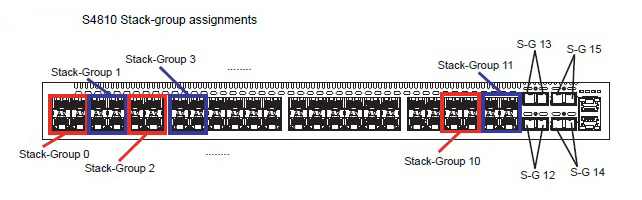
Comandos para configurar grupos de pilha
Esses mesmos comandos precisarão ser executados nos switches restantes que estão empilhando juntos.
| Comando |
Objetivo |
| FTOS# configure |
Entra no modo de configuração. |
| FTOS(conf)# unidade de pilha 0 grupo de pilha 12 |
Defina as portas para o modo de empilhamento. Este exemplo define a unidade independente 0 40gb porta Fo 0/48 no modo de pilha. |
| FTOS (conf)#exit |
Saia do modo de configuração. |
| Memória de gravação FTOS# |
Salve a configuração em execução para iniciar a configuração. |
| FTOS# recarregar |
Reinicia o switch para definir a configuração de hardware da porta de pilha. |
Depois que um grupo de pilha é ativado para empilhamento, todas as portas individuais no grupo de pilha são usadas somente para empilhamento. Eles não podem mais ser usados como uma porta Ethernet até que o grupo de pilha seja removido.
Cabeamento
Você pode conectar as unidades enquanto elas estão desligadas ou ligadas. As portas de empilhamento são bidirecionais. O S4810 suporta empilhamento em uma topologia em anel ou em cascata.
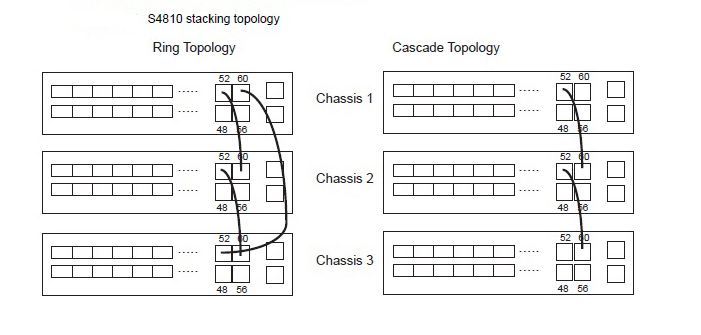
Verificar membros da pilha